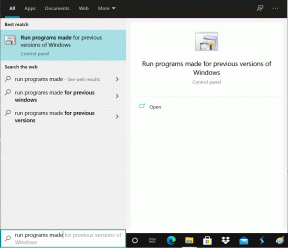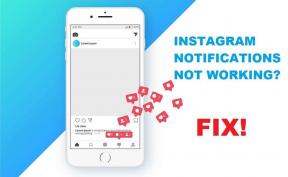9 најбољих начина да решите проблем са црним екраном на ИоуТубе-у
Мисцелланеа / / November 29, 2021
ИоуТубе је платформа за гледање свих врста видео записа. Такође, зато што ради беспрекорно у веб прегледачима, као и у изворним апликацијама. Међутим, с времена на време можете наићи на изузетке. Један такав проблем је да корисници добијају грешку на црном екрану на Иоутубе-у где се видео не учитава.

До проблема са црним екраном може доћи из различитих разлога, од проблема са прегледачем до проблеми са мрежном везом. А ако вам уобичајено освежавање странице или поновно покретање прегледача не успе, ево неколико начина да решите грешку са црним екраном на иоутубе-у.
1. Одјавите се са ИоуТубе-а
Неколико корисника је приметило да се проблем са црним екраном на ИоуТубе-у јавља само када покушавате да учитате видео док сте пријављени. Стога можете покушати да се одјавите са ИоуТубе-а и видите да ли је проблем са црним екраном решен.
Да бисте се одјавили са ИоуТубе-а, додирните икону профила у горњем десном углу и изаберите опцију Одјава.

Алтернативно, можете покушати да отворите ИоуТубе у прозору без архивирања. Ако одјава не успе, можете да пређете на друга решења у наставку.
2. Проверите своју интернет везу
Понекад, спор интернет или високе стопе пинга могу довести до проблема са црним екраном јер страница неће бити учитана или се учитава само са делимичним елементима. Можете тестирајте брзину интернетске везе да се увери да је све у реду.
3. Ажурирајте претраживач
Да ли сте недавно ажурирали свој претраживач? Ако не, онда је добра идеја да прегледате и да се решите основних проблема. То такође може помоћи да се побољша искуство на ИоуТубе-у.
Такође на Гуидинг Тецх
4. Обришите кеш меморију и колачиће
Кеш и колачићи претраживача такође могу понекад да буду у сукобу са перформансама претраживача, што на крају изазива проблеме као што је Иоутубе који приказује црни екран или ИоуТубе не ради.
Можете да обришете кеш и колачиће прегледача да бисте избегли такве проблеме. Будите сигурни, брисање кеша и колачића у прегледачу је безбедно и неће утицати на ваше сачуване податке (обележивачи, сачуване лозинке, итд.). Дакле, нема штете у покушају.
5. Онемогући екстензије
Без обзира да ли користите додатак за блокирање огласа, превод ИоуТубе титлова, или управљати лозинкама, ове екстензије независних произвођача могу да ометају репродукцију на ИоуТубе-у, узрокујући да се појави црни екран. Можете покушати да онемогућите или трајно уклањање екстензија да видимо да ли то решава проблем.
Ако онемогућавање свих екстензија функционише, можете покушати да укључите екстензије једно по једно да бисте открили које од њих изазива проблем.
Такође на Гуидинг Тецх
6. Онемогућите хардверско убрзање
Када је хардверско убрзање омогућено, неки задаци се додељују вашем ГПУ-у уместо ЦПУ-у да би се побољшао визуелни излаз претраживача и укупне перформансе. Са друге стране, то такође може створити проблеме као што је да ИоуТубе не ради исправно или проблеми са црним екраном у Цхроме-у.
Да бисте онемогућили хардверско убрзање у Цхроме-у, кликните на мени са три тачке да бисте отворили Подешавања. Сада се померите надоле да бисте отишли на напредна подешавања. У оквиру Систем, пронађите и искључите опцију „Користи хардверско убрзање када је доступно“.

Слично, ово можете да урадите за било који други прегледач који користите. Имајте на уму да ваш претраживач треба поново да се покрене да би промене ступиле на снагу. Након поновног покретања, наставите и проверите да ли ИоуТубе ради нормално.
7. Испразните ДНС кеш
ДНС кеш садржи информације о претходним посетама веб локацијама и интернет доменима. Иако су ови подаци намењени бржем учитавању веб страница, они се такође могу оштетити када се уметну неовлашћена имена домена или ИП адресе. Срећом, можете избрисати ДНС кеш у неколико једноставних корака да бисте се вратили у нормалу.
Корак 1: Отворите мени Старт и откуцајте цмд. Изаберите „Покрени као администратор“ да бисте отворили командну линију са администраторским правима.

Корак 2: Унесите наредбу наведену испод и притисните Ентер.
ипцонфиг /флусхднс

Када се процес заврши, видећете поруку која гласи „Успешно је испрано кеш ДНС Ресолвера“.
8. Обришите кеш апликације
Корисници Андроид-а могу да покушају да поново покрену апликацију ИоуТубе или свој телефон да виде да ли то решава проблем. Ако није, можете покушати да избришете кеш датотеке сачуване за апликацију ИоуТубе. Ево како.
Корак 1: Отворите мени Подешавања на свом Андроид-у и идите на Апликације и обавештења. Пронађите ИоуТубе померањем надоле или помоћу алатке за претрагу на врху.


Корак 2: Додирните Складиште и кеш. Затим додирните дугме Обриши кеш.


Сада се вратите у апликацију да видите да ли ИоуТубе ради добро.
9. Поново инсталирајте апликацију
Ако брисање кеша не дође до датотеке, последња опција је да поново инсталирате апликацију на телефону. Да бисте то урадили, идите на Плаи Сторе или Апп Сторе и потражите ИоуТубе. Прво деинсталирајте апликацију, а затим је поново инсталирајте.
Поновно инсталирање апликације помаже вам да почнете изнова и да се решите свих оштећених датотека или података повезаних са апликацијом.
Такође на Гуидинг Тецх
Фун Унлимитед
Надамо се да вам је једна од горе наведених метода успела. Након што примените један од њих, требало би да за кратко време покренете ИоуТубе видео записе. Можете такође прилагодите своје искуство на ИоуТубе-у са овим неким згодним саветима и триковима.